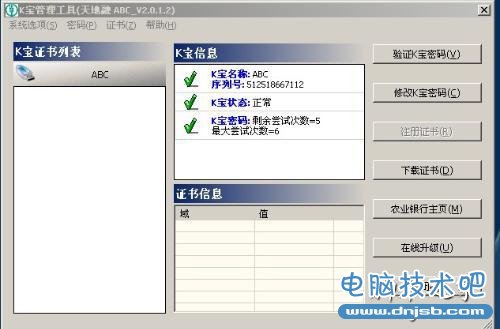萬盛學電腦網 >> 電腦基本常識 >> vmware 10安裝mac os 10.9教程
vmware 10安裝mac os 10.9教程
vmware 10怎麼安裝mac os 10.9呢?VMWare 虛擬機可以使你在一台機器上同時運行二個或更多Windows、DOS、LINUX系統。與“多啟動”系統相比,VMWare采用了完全不同的概念。多啟動系統在一個時刻只能運行一個系統,接下來小編教大家vmware 10安裝mac os 10.9。
工具
1,VMware 10
2,VMware 10 Mac補丁
3,Mac OS X鏡像
安裝教程
1,安裝VMware 10,這個就不用說了吧,跟著提示走就行,至於序列號百度搜一下就是,小編也提供一個:JZ6WK-4529P-HZAA1-9RAG6-33JNR用虛擬還得保證BIOS裡CPU虛擬化的開關打開,關於這個設置因為主板不同操作步驟不同,請自行百度。P.S.大部分主板這個選項是默認打開的
2,安裝Mac補丁,解壓小編提供的文件,打開windows文件夾,將install.cmd以管理員身份運行,滾屏結束後關閉窗口即可。

3,打開VMware,選擇“創建新的虛擬機”,向導中選擇自定義。

一步以後保持默認,然後在這裡選擇“稍後安裝操作系統”。

下一步,這裡選擇Apple Mac OS X,版本選Mac OS X 10.9。

下一步以後位置和名稱自己設置,後面幾步保持默認即可,如果物理內存夠大建議虛擬內存分配4G,少了可能會卡。指定磁盤容量的時候建議選擇“將虛擬磁盤存儲為單個文件”。

剩下的一直到完成就好了。
4,處理鏡像
把小編發的鏈接裡的鏡像用軟碟通(自行百度下載)打開,在/Install OS X Mountain Lion.app/Contents/SharedSupport路徑下有InstallESD.dmg文件,將它提取。
然後把提取後的文件用軟碟通打開,點擊“工具”/“格式轉換”,設置好存儲路徑,輸出格式選ISO。


5,虛擬機設置
硬件裡點擊“顯示器”,勾選"加速3D圖形",然後點擊“CD/DVD”,選擇使用ISO映像文件,找到剛才轉換出來的ISO文件。

切到“選項”選項卡,點擊高級,將“抓取輸入的內容”優先級設為高,勾選“禁用內存頁面修整”,這兩個選項可以一定程度上提升性能。

5,安裝Mac OS X ,因為我已經裝好了虛擬機,這部分沒有圖能用,前面操作正確應該就能見到系統安裝界面了,根據指引走就是,需要注意的是在"OS X 實用工具“界面一定要先選擇”磁盤工具“對磁盤進行抹除,也就是格式化操作,然後再執行”重新安裝OS X“,否則無法安裝。
等待幾十分鐘到一個多小時不等,就差不多進入系統了,打開APP store 選擇更新標簽,第一個就是更新OS X10.9.3,注冊apple ID 更新就好鏡像5G多,要有耐心。。下好了以後更新跟第一次安裝差不多。
6,安裝VMware tools
還是一樓提供的那個Mac補丁包,解壓以後有個tools文件夾,裡面有個Darwin.iso文件,將它掛到虛擬機裡,桌面上會出現一個圖標,打開以後選擇”安裝VMware tools“,根據指引安裝就行,裝好以後需要重啟虛擬機。

7,安裝xcode6 beta
將xcode6所在的文件夾設為共享文件夾,在虛擬機裡打開xcode6的dmg文件,出現下圖的界面後將左邊的圖標拖到右邊就出現安裝指引了。

補充:可能出現虛擬機不能上網的問題,如果出現了查看實體機的VMware NAT Service和VMnetDHCP服務有沒有打開,如果沒開的打開就行了,虛擬機選擇DHCP自動獲取IP
注:更多精彩教程請關注三聯電腦教程欄目,三聯電腦辦公群:189034526歡迎你的加入
電腦基本常識排行
電腦基礎推薦
相關文章
- VMware下安裝Mac OS X10提示不可恢復錯誤解決方法
- SISoftwar Sandra系統監測工具
- VMware安裝RedHat Linux時出現該光盤無法被掛載的錯誤怎麼辦
- 菜鳥速成 VMware虛擬機必備技巧
- 技巧大放送 VMware虛擬機11大常用竅門 電腦技術吧
- 玩轉手機無線上網 WAP/GPRS玩法全攻略 電腦技術吧
- WAPI與Wi
- 快速掌握VMware Workstation(虛擬機)的使用方法 電腦技術吧
- mercury無線路由器設置圖文教程(水星MW150R) 電腦技術吧
- 華為MWC首創全球最小原子路由器 電腦技術吧
- VMware Workstation 10.0.1下載,支持Win8.1 電腦技…